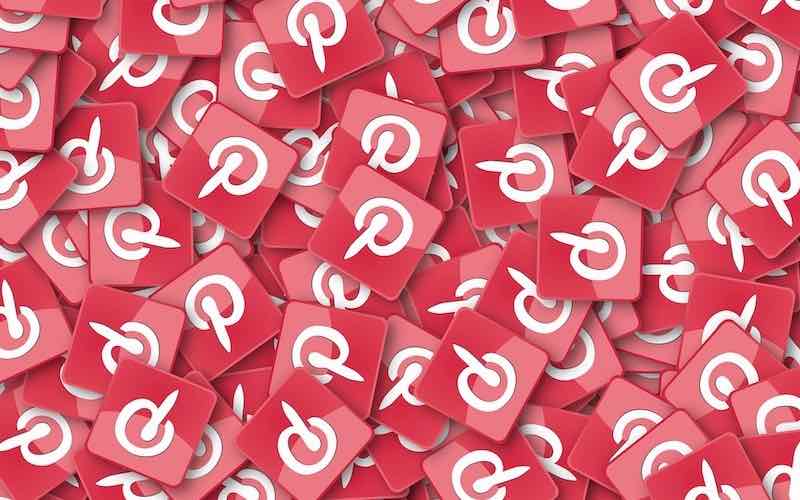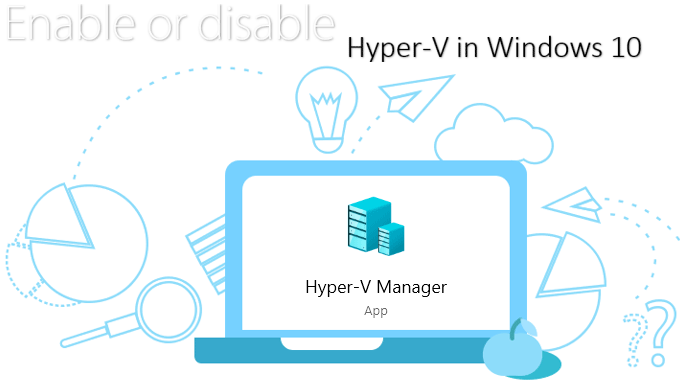Nếu video YouTube của bạn ngừng phát và hiển thị như sau: “Video bị tạm dừng. Tiếp tục xem? ‘thì điều này là do một tính năng gần đây của YouTube.
Khi chạy chức năng này để giảm mất dữ liệu hoặc hạn chế sử dụng dữ liệu không cần thiết, nó cũng ngăn nhiều bit được tải lên máy chủ YouTube.
Như một câu trả lời trực tiếp, bạn có thể nói rằng nó liên quan đến việc phát lại trong nền bị dừng và trình phát sẽ dừng sau một khoảng thời gian nhất định nếu người dùng vô tình rời khỏi YouTube ở chế độ phát lại.
Cho dù bạn có thể tắt tính năng này cho thiết bị Android hay không, nhưng bạn có thể loại trừ tính năng bảo vệ phát lại này trong YouTube cho PC bằng cách sử dụng YouTube không ngừng.
Tôi vừa phát danh sách phát kết hợp trên youtube và nhận thấy rằng khi video youtube bắt đầu phát liên tục, nó sẽ tự động dừng sau 40-45 phút nếu không có nhấp chuột hoặc hành động nào được thực hiện trong cửa sổ đó.
Để giải quyết vấn đề này, chỉ cần nhấp vào “CÓ” trong khi cửa sổ bật lên hiển thị hoặc bạn có thể sử dụng các tiện ích mở rộng như YouTube Nonstop cho phép bạn phát video YouTube liên tục mà không có bất kỳ hạn chế nào.
Bạn chắc chắn có thể sửa lỗi xuất hiện trên điện thoại di động Android của mình và phát video YouTube mà không bị tạm dừng.
Để tiếp tục xem video YouTube mà không dừng lại,
- Trước hết, hãy xóa bộ nhớ cache cho ứng dụng YouTube bằng cách đi tới cài đặt của ứng dụng.
- Bạn chỉ cần cài đặt apk “NOT PAUSE” trên điện thoại di động Android của mình.
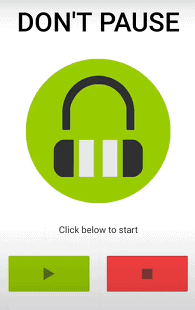
- Sau đó, chỉ cần bật ứng dụng KHÔNG TẠM DỪNG bằng cách nhấp vào biểu tượng phát và điều này sẽ kiểm soát YouTube của bạn, không cho phép nó tạm dừng.
- Bây giờ, phát video YouTube từ trong ứng dụng và nó sẽ không còn tạm dừng trên thiết bị di động của bạn nữa.
Đó là tất cả những gì bạn cần làm để khắc phục lỗi “Video đã tạm dừng. Tiếp tục xem “trên YouTube.
Trong bài viết này, tôi sẽ giải thích tất cả các cách cho phép bạn phát video YouTube và các tiện ích mở rộng tốt nhất để hoạt động trơn tru.
Tại sao YouTube lại hiển thị thông báo “Video bị tạm dừng, hãy tiếp tục xem”?
Chỉ có hai lý do (tự động phát nhạc hoặc phát lại danh sách phát hỗn hợp) có thể xảy ra tình trạng này, hãy giải thích chi tiết hơn:
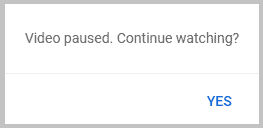
Không có hành động hoặc nhấp vào cửa sổ YouTube này:
Video bị tạm dừng, tiếp tục xem là một tính năng mới của hangout trên YouTube. Tính năng này xuất hiện trong nền nếu video không được giám sát trong nền trong một khoảng thời gian nhất định.
Điều này chủ yếu xảy ra khi bạn nghe danh sách phát trên YouTube và để danh sách đó trong vùng màu xám của thiết bị. Ngay sau khi bạn rời khỏi danh sách đó và cố gắng quay lại cùng danh sách phát trên YouTube, tùy chọn “Video bị tạm dừng, tiếp tục xem” sẽ xuất hiện.
Phát video với tính năng tự động phát trong một thời gian dài:
Khi người dùng YouTube phát một video tự động phát trong thời gian dài (tối đa 45 phút) và để video đó ở chế độ nền, tùy chọn tương tự để tạm dừng video, tiếp tục xem sẽ hiển thị.
Lý do duy nhất có thể xảy ra cho cửa sổ bật lên này là khi video đang phát bị bỏ lại trên một trang không hoạt động, giống như một lời nhắc nhở cho người dùng rằng trang không được giám sát.
Một số câu hỏi và câu trả lời:
Lý do tự động tạm dừng trên YouTube
A: Không có tương tác trên YouTube trong thời gian dài lên đến 45 phút.
Tôi có thể tắt tính năng tự động tạm dừng của YouTube trên thiết bị di động không?
Đ: Không, bạn không thể tắt tính năng này trên thiết bị di động, nhưng bạn có thể nhấp vào YouTube Play chỉ bằng cách cuộn trong giây và nó sẽ tiếp tục phát YouTube của bạn.
Cách khắc phục “Video bị tạm dừng. Tiếp tục xem?
Đ: Bạn có thể thường xuyên mở một cửa sổ, kiểm tra cửa sổ và cuộn qua trình duyệt trên PC của mình và điều này không cho phép bạn hiển thị thông báo lỗi.
Các tiện ích mở rộng có hoạt động để tắt tính năng tự động chặn trên YouTube không?
Đ: Các tiện ích mở rộng được sử dụng trong Google Chrome để tắt tính năng tự động tạm dừng trên YouTube và những công cụ này thực sự hoạt động hiệu quả trên MacBook hoặc PC Windows của bạn (nếu bạn đang sử dụng trình duyệt Google Chrome).
Bây giờ chúng ta hãy thảo luận về thực tế này chi tiết hơn để bạn có thể sử dụng hướng dẫn tốt nhất để bắt đầu sửa chữa nó.
Tôi có thể tắt tính năng tự động tạm dừng trên thiết bị di động không? – iPhone / Android
Không thể tắt tính năng tự động tạm dừng trên bất kỳ thiết bị di động nào, dù là Android hay thậm chí là iPhone. YouTube không có tùy chọn tích hợp trong cài đặt để tắt tính năng cuộc gọi điện video này.
Điều này có nghĩa là, lý tưởng nhất là bạn không thể tắt tùy chọn tự động tạm dừng này trên điện thoại di động của mình.
Nhưng nếu không muốn gặp phải tình huống này trên Android, bạn có thể làm như sau:
- Trước tiên, hãy mở cửa sổ YouTube trong trình duyệt của bạn nếu bạn đang phát YouTube trên trình duyệt Chrome.
- Hoặc, nếu bạn đang ở trên danh sách phát YouTube của mình, bạn chỉ cần thường xuyên nhấn vào ứng dụng YouTube để giữ cho video nhạc của bạn phát liên tục.
Tuy nhiên, nếu đang sử dụng Android hoặc iPhone, bạn không thể thoát khỏi cửa sổ để tiếp tục phát video YouTube liên tục, mặc dù bạn có thể thử nhạc thay thế YouTube cho điều đó.
Làm cách nào để tắt tính năng tự động tạm dừng trên YouTube?
YouTube không có tùy chọn để tắt tính năng tự động tạm dừng. Không có điện thoại di động nào hiển thị cho bạn tùy chọn tắt bật lên gợi ý video YouTube. Không có ứng dụng ẩn hoặc vi phạm bản quyền nào sẽ cho phép hoặc giúp bạn vô hiệu hóa nó trên điện thoại di động.
Tính năng tắt này chỉ hoạt động trên PC của bạn. Nếu bạn sử dụng YouTube trên máy tính cá nhân của mình và phát một video với chế độ tự động phát trong một thời gian dài và để nó ở chế độ nền, video sẽ tạm dừng, cửa sổ bật lên Tiếp tục xem sẽ xuất hiện.
Để tắt tính năng tự động tạm dừng trên YouTube,
- Trước hết, hãy thêm tiện ích mở rộng vào trình duyệt Chrome hiện có mà bạn sử dụng để mở YouTube trên máy tính cá nhân của mình.
- Mở trang tiện ích mở rộng.
- Nhấp vào “Thêm tiện ích mở rộng” để xác nhận.
- Thêm một trang tiện ích mở rộng vào trình duyệt Chrome dễ dàng như nó nói ở đây.
- Sau khi thêm trang tiện ích mở rộng, yêu cầu video bị vô hiệu hóa.
Nhưng nếu bạn đang sử dụng Chrome trên các thiết bị khác, bạn có thể bật nút “đồng bộ hóa” để ngay cả trang tiện ích mở rộng cũng đồng bộ hóa.
Làm cách nào để tắt tính năng tự động tạm dừng trên YouTube bằng tiện ích mở rộng?
Nếu bạn đang sử dụng YouTube trên PC, có một số tiện ích mở rộng sẽ cho phép bạn phát video hoặc nhạc YouTube liên tục.
1. Trình chặn tự động tạm dừng trên Youtube
Youtube Auto Pause Blocker là một tiện ích mở rộng mà bạn nên thêm vào trình duyệt Google Chrome của mình để chặn tự động phát và phát video YouTube một cách trơn tru.

- Trước hết, hãy cài đặt tiện ích mở rộng Youtube Auto Pause Blocker trong trình duyệt của bạn và thêm nó vào màn hình của bạn.
- Trình chặn tự động tạm dừng YouTube này chỉ hoạt động trên máy tính cá nhân và máy tính xách tay.
- Nó không hỗ trợ các thiết bị khác như điện thoại di động Android và iPhone.
- Sau khi bạn nhấp vào nó và thêm nó vào màn hình của mình, tiện ích mở rộng sẽ tự động chặn cửa sổ bật lên với lời nhắc “video đã tạm dừng, hãy tiếp tục xem” trên YouTube.
- Tính năng này chặn hoàn toàn sự xuất hiện của menu bật lên và cho phép bạn xem video mà không bị gián đoạn.
- Trình chặn tự động tạm dừng YouTube này hoạt động hiệu quả với tất cả các chế độ xem YouTube.
Bạn không còn cần phải lo lắng về cửa sổ bật lên video YouTube. Vì vậy, nếu cài đặt YouTube của bạn không cung cấp cho bạn tùy chọn chặn, chúng tôi có một tiện ích mở rộng để chặn.
2. Tiện ích mở rộng NonStop của YouTube
YouTube NonStop là một tiện ích mở rộng tốt nhất khác có thể được sử dụng để tắt tính năng tự động tạm dừng trên YouTube.
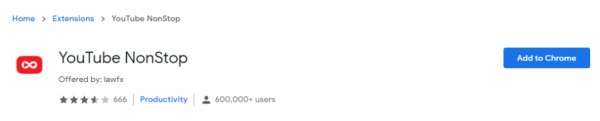 Để sử dụng tiện ích YouTube NonStop để tắt tính năng tự động tạm dừng trên YouTube,
Để sử dụng tiện ích YouTube NonStop để tắt tính năng tự động tạm dừng trên YouTube,
- Trước hết, hãy cài đặt Tiện ích mở rộng YouTube NonStop vào Tiện ích mở rộng Google Chrome và thêm tiện ích mở rộng này vào màn hình máy tính cá nhân của bạn.
- Sau khi được thêm vào màn hình, tiện ích mở rộng “YouTube NonStop” sẽ dừng cửa sổ bật lên xác nhận “video bị tạm dừng, hãy tiếp tục xem”.
- Không có cửa sổ bật lên xác nhận trên trang tiện ích mở rộng này. Bằng cách này, video sẽ không bị tạm dừng nữa. Tất cả là nhờ trang mở rộng YouTube NonStop.
- Trang tiện ích mở rộng này hỗ trợ cả ứng dụng YouTube và YouTube âm nhạc.
- Đây là một trang mở rộng miễn phí.
- Nó hoạt động ở chế độ toàn màn hình và ở chế độ mini.
Đó là tất cả những gì bạn cần làm để sử dụng tiện ích mở rộng.
Các kết quả:
Bài viết này giải thích các phương pháp để bỏ qua lỗi như vậy có nội dung “Video đã bị tạm dừng. Tiếp tục xem? “. Tôi đã thêm một số tiện ích mở rộng vào bài viết này ở trên và bạn có thể thử bất kỳ tiện ích mở rộng nào tùy theo nhu cầu của mình. Ngoài ra, các gợi ý đã được thêm vào trong trường hợp bạn đang sử dụng thiết bị di động iPhone hoặc Android.